Как убрать рекламу на телевизоре Samsung, LG, Sony, Philips и IPTV
Как убрать рекламу на Смарт ТВ — актуальный вопрос пользователей в 2020 году. Учитывая, что сейчас реклама нас преследует на каждом шагу, хочется хоть отдыхая за просмотром любимого ток-шоу не видеть ее. В этой статье рассмотрим почему появляются рекламные сообщения и как их убрать. В конце материала маленький бонус.
- 1 Почему появляется реклама, и самостоятельно меняются настройки
- 2 Как отключить рекламу на телевизорах Смарт ТВ
- 2.1 Samsung
- 2.2 LG
- 2.3 Sony
- 2.4 Philips
- 2.5 IPTV
- 2.6 Android TV
Почему появляется реклама, и самостоятельно меняются настройки
Достоинство Smart TV — возможность смотреть телепередачи без навязчивого рекламного контента. Поэтому когда пользователь после покупки умного устройства наблюдает непонятные рекламные видео или строки с сообщениями, это его расстраивает. Давайте разберемся, откуда берется эта проблема.
Как убрать рекламу с телевизора Samsung
Есть два режима работы телевизоров — демонстрационный (выставочный) и домашний. Первый вариант используют в магазинах, где продаются Смарт ТВ. Техника работающая таким образом раз в 3-5 минут полностью сбрасывает настройки фото и аудио, и включает рекламу. Если не хотите наблюдать за рекламными баннерами во время просмотра фильма, переключите телевизор на режим «Домашний».
Как отключить рекламу на телевизорах Смарт ТВ
Меняем режим устройства. На разных моделях ТВ путь практически не отличается.
- Жмите кнопку «Меню» или «Home» на пульте.
- Перейдите во вкладку «Общие».
- Ищите режимы, выберите «Домашний».
Таким образом исчезнут рекламные баннеры используемые магазинами. Но полностью рекламный контент не исчезнет. Рассмотрим, как можно убрать рекламные сообщения в браузерах и плеерах разных марок ТВ и операционных систем.
Samsung
Способ подходит для любого LED-телевизора Samsung. Отличаться может только в настройках. Приступим.
- Заходим в «Меню» > раздел «Сеть» > «Состояние сети»

- Открываем «Настройки IP» и ищем «Настр. DNS», выбираем пункт «Ввести вручную».
- Переходим на «Сервер DNS» и записываем числа: 176.103.130.130.

Готово. Реклама теперь вас не будет беспокоить.
Еще можно ввести набор чисел 176.103.130.132. Это функция сервиса AdGuard. Он сохраняет конфиденциальную информацию и защищает детей от эротических фильмов.
Но если телевизор начнет барахлить, например, перестанет видеть интернет, верните «Настройки DNS» к автоматическому выбору.
LG
По функционалу Samsung и LG похожи, поэтому инструкция практически не отличается от описанной выше.
Как убрать выставочное видео с телевизора Samsung.

- Заходим в «Меню» > «Сеть» > «Проводное подключение (Ethernet)».
- Откроются «Настр. IP», убираем галочку с «Автоматически».
- Напротив надписи «DNS» нужно ввести 176.103.130.130.
Если что-то случится, просто верните телевизор к заводским настройкам.
Sony
На TV Sony причина демонстрации рекламы заключается в активном выставочном режиме. Чтоб отключить его следуйте по пунктам:
- кнопка «Home» на пульте телевизора;
- внизу экрана нажмите «Настройки»;

- в «Системных настройках» кликните «Настр. для демонстрации в магазине»;

- выберите «Выключено» на «Демонстрационный режим» и «Режим сброса изображения».
Теперь смотрите телевидение без рекламных банеров.
Philips
После покупки Смарт ТВ Philips при первом подключении появилась реклама об этом устройстве. Это значит, что автоматически включился «Магазинный режим». Чтоб выключить его пополните следующий действия.
Если у Вас остались вопросы или есть жалобы — сообщите нам
- Проверьте обновление ПО, должна быть установлена последняя версия.
- Нажмите на пульте дистанционного управления кнопку «Меню».
- Выберите вкладку «Частые настр.» > «Все» > «Общие».
- Откройте пункт «Расположение» и со списка укажите «Дом».
- Выключите и включите телевизор заново.
- Готово.
Наслаждайтесь просмотром кино без рекламы.
IPTV
Доступ к интерактивному телевидению поступает через интернет или специальные программы, откуда и лезут рекламные видеоролики и баннеры. Чтоб сделать IPTV без рекламы, измените сервер DNS от сервиса AdGuard. Мы уже затрагивали этот сервис при отключении рекламы на Самсунг.
В «Настройках IP» измените вручную номер DNS — 176.103.130.130 или 176.103.130.132. Для некоторых пользователей второй способ больше подходит, ведь он помимо блокировки рекламы сохраняет личную информацию и блокирует эротические фильмы, что хорошо для семей с маленькими детьми. Теперь смотрите IPTV без навязчивого рекламного контента.
Android TV
Из-за удобства платформы, многие пользователи отдают предпочтения ей. Но в устройствах на операционной системе Android тоже могут всплывать рекламные сообщения. Исправить проблему можно двумя способами. Первый вариант:

- через «Меню» перейдите в «Настройки» > «Сеть»;
- откройте «Расширенные настр.» и выберите «Проводная сеть»;
- отключите функцию «Получать IP автоматически»;
- внизу окна измените «Сервер DNS» — 130.130;
- подтвердите действие, нажав «Ок».
Во втором способе используется AdGuard. Перейдите в «Меню» и пройдите весь путь с первого варианта. Дальше следуйте инструкции:
- Выберите Wi-Fi подключение (недоступно для мобильных сетей).
- Зажмите используемую сеть и дождитесь когда откроется меню управления.
- Нажмите «Изменить сеть» (отдельные модели нуждаются в активации расширенных настроек).
- Перейдите в «Настр. IP» и измените пользовательские настройки на потребительские.
- Выпадет окошко со строками «DNS 1» и «DNS 2».
- В первую вбиваем 176.103.130.130 0.130.130.
- Во вторую — 176.103.130.131.
После выполнения всех действий реклама исчезнет.
Дополнительная информация
Обещанный бонус! Как убрать рекламу в приложении Ютуб.
YouTube — другая программа, в которой нельзя заблокировать рекламные ролики сменой DNS сервера. Для этого приложения придется скачать дополнение для полного отключения рекламы.
В интернете множество вариантов похожих блокировщиков. Советуем установить через встроенный браузер Smart TV приложение StopAd. Если возникнут затруднения в использовании, читайте инструкцию на сайте. Статья помогла вам найти ответ на вопрос, как убрать рекламу на телевизорах Смарт ТВ и наконец можете отдыхать вечерами за любимыми кинолентами без долгих рекламных видеороликов.
Как отключить рекламу на телевизорах Samsung и LG
Владельцы умных телевизоров часто сталкиваются с проблемой появления навязчивая рекламы на устройстве.
В этой статье мы дадим вам советы, как её отключить несколькими простыми способами.
Стоит заметить, если вы не пользуетесь интернетом во время просмотра телевизора, то самым простым и действенным решением будет отключение его от интернета.
Если вариант не подходит — перейдём к другим способам.
Одним из вариантов будет подключение телевизора к специальному DNS-серверу блокиратора рекламы (Adblock).
Это — сервис, который на основании вашего IP (индивидуального номера устройства в интернете) начнёт блокировать всю информацию, отправленную рекламодателями.
Как отключить рекламу на Samsung Smart TV
В последних обновлениях Smart TV, компания Samsung внедрила функцию рекламы, что основана на запросах пользователя в поисковых системах.
Чаще всего, рекламные баннеры и уведомления появляются в интернет-браузере и приложениях, мешая просматривать фильмы или видеоролики.
Избавляемся от неё вышеупомянутым способом:
- Открываем настройки;
- Переходим в раздел Сеть;
- Открываем вкладу Состояние сети, IP сети;
- Нажимаем на Настройки ДНС и вводим комбинацию цифр: 176.103.130.130.
Сохраняем изменения и наслаждаемся чистым браузером без надоедливой рекламы.
Если же что-то пошло не так, например, телевизор перестал подключаться к интернету, нажмите «автоматически выбрать ДНС» и настройки вернутся к стандартным.
Как отключить рекламу на LG TV
Телевизоры Самсунг и LG обладают похожим функционалом, поэтому способ, который описан в предыдущем абзаце, с минимальными изменениями подойдёт и в данном случае.
Чтобы подключить телевизор к Адблоку, делаем следующее:
- Открываем меню Настройки;
- Переходим в Сетьподключения, расширенные настройки;
- Снимаем галочку с Автоматического подключения, и вводим: 176.103.130.130.
Опять-таки, можно не волноваться. Если что-то не заработает — возвращайтесь в это меню и поставьте галочку на Автоматическое подключение, чтобы вернуть заводские настройки.
Как отключить рекламу в Ютубе на телевизоре
Ютуб — отдельное приложение, которое не блокируется простым методом подключения к другому DNS-серверу.
Чтобы решить проблему в этом случае — скачайте стороннее дополнение для полной блокировки рекламы.
В сети таких можно найти десятки подобных программ с минимальными отличиями в функционале.
Рекомендуем использовать StopAd, который можно установить на телевизор из встроенного браузера по этой ссылке: https://stopad.io/tv.
Приложение — простое, но при наличии затруднений, на официальном сайте есть инструкция использования.
Надеемся, что описанные методы помогли вам, и вы сможете наслаждаться спокойным и приятным просмотром фильмов без назойливых вылезающих баннеров или долгих рекламных роликах.

Сегодня я хочу показать вам как отключить рекламу в Smart TV зайдя в настройки и поменять всего 1 параметр (DNS от AdGuard). Этот способ отключает абсолютно всю рекламу в вашем телевизоре, в IPTV плеере, браузере и любом другом приложении. Не важно, какой у вас ТВ: Samsung, LG, Android и т.д.
Все мы не сторонники рекламы, но на ней держится весь интернет, но иногда разработчики приложений просто перегибают палку. Например, всем нам известный – когда у них появляется хороший рекламодатель, видеореклама появляется каждые 20 мин. или после 3-го переключения… Перейдем к делу!
Убираем рекламу на Android TV
Чтобы отключить рекламу на Телевизоре с ОС Android (Android TV Box, др. приставки) сделайте так:
- Зайдите в настройки
- Перейдите на вкладку «Сеть», и выберите расширенные настройки.
- Отключите рычажок «получить IP автоматически» и прокрутите в самый низ. Где строка «DNS» нажмите на неё и введите этот DNS адрес «176.103.130.130». нажмите на пульте кнопку «ok».
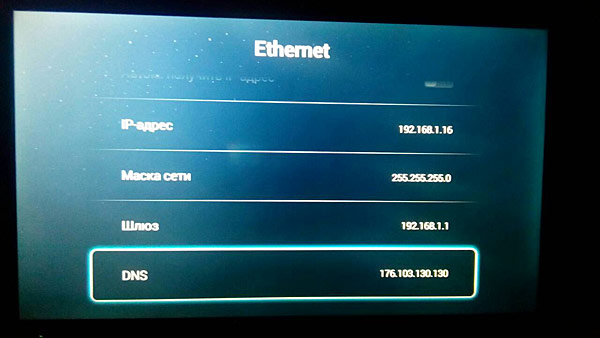
Готово! Теперь в вашем ТВ нет рекламы. Если у вас меню отличается от моего, не огорчайтесь и попробуйте как в этой инструкции от AdGuard:
В меню управления нажмите иконку «Настройки».
Выберите пункт «Wi-Fi». Появится экран со списком доступных сетей (настройка DNS недоступна для мобильных сетей).
Долгим нажатием по текущей сети вызовите меню, в котором нажмите «Изменить сеть».
На некоторых устройствах может потребоваться нажать «Расширенные настройки».
Чтобы получить возможность изменять настройки DNS, вам потребуется переключить «Настройки IP» на «Пользовательские».
Теперь можно изменить поля «DNS 1» и «DNS 2». Введите в них следующие значения:
«176.103.130.130» «176.103.130.131»
Отключаем всю рекламу на Samsung Smart TV
Не важно какая у вас серия Смарт ТВ, работает везде одинаково, единственное что может отличаться меню. Если фото не совпадает с вашим ТВ, ищите по названию (интуитивно).
- Откройте «настройки» затем «Сеть».
- Первый пункт в меню «Состояние сети».
- Прокрутите до самого низа и нажмите на «Настройки IP».
- «Настройки DNS» нажмите «ввести вручную» и введите «176.103.130.130».
- Нажмите «ok» и смотрите ТВ без рекламы)).

Отключаем рекламу в LG Smart TV
К сожалению много фото как для Samsung у меня нет, есть всего одно. Но, и так всё понятно, поэтому:
- Откройте настройки.
- Перейдите на вкладку сеть/подключения.
- Расширенные настройки.
- Снимите галку «Автоматической подключение».
- В самом низу, где DNS введите это «176.103.130.130».
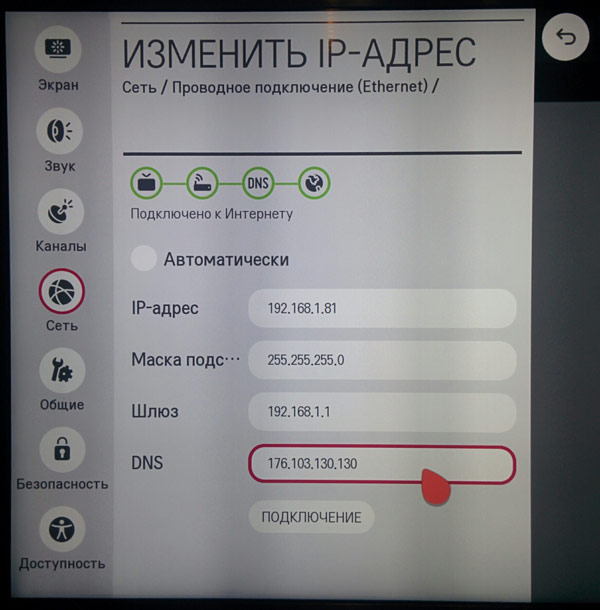
Если для вашего телевизора нет инструкции выше, не расстраивайтесь и попытайтесь найти настройки DNS самостоятельно. Когда найдете их, введите DNS AdGuard «176.103.130.130».
Источник: raydget.ru
Как отключить всю рекламу в Smart TV

Внимание, годнота подъехала! Сегодня я хочу показать вам как отключить рекламу в Smart TV зайдя в настройки и поменять всего 1 параметр (DNS от AdGuard). Этот способ отключает абсолютно всю рекламу в вашем телевизоре, в IPTV плеере, браузере и любом другом приложении. Не важно, какой у вас ТВ: Samsung, LG, Android и т.д.
Вообще я не сторонник рекламы, ибо на ней держится интернет, но иногда разработчики приложений просто перегибают палку. Например, всем нам известный Peers.TV – когда у них появляется хороший рекламодатель, видеозаставка выскакивает каждые 30 мин. или после 3-го переключения… Давайте перейдем к делу!
Убираем рекламу на Android TV
И так, чтоб отключить рекламу на Телевизоре с ОС Android (Android TV Box, др. приставки) сделайте следующее:
- Зайдите в настройки

- Перейдите на вкладку «Сеть», и выберите расширенные настройки.

- Отключите рычажок «получить IP автоматически» и прокрутите в самый низ. Где строка «DNS» нажмите на неё и введите этот DNS адрес «176.103.130.130». нажмите на пульте кнопку «ok».
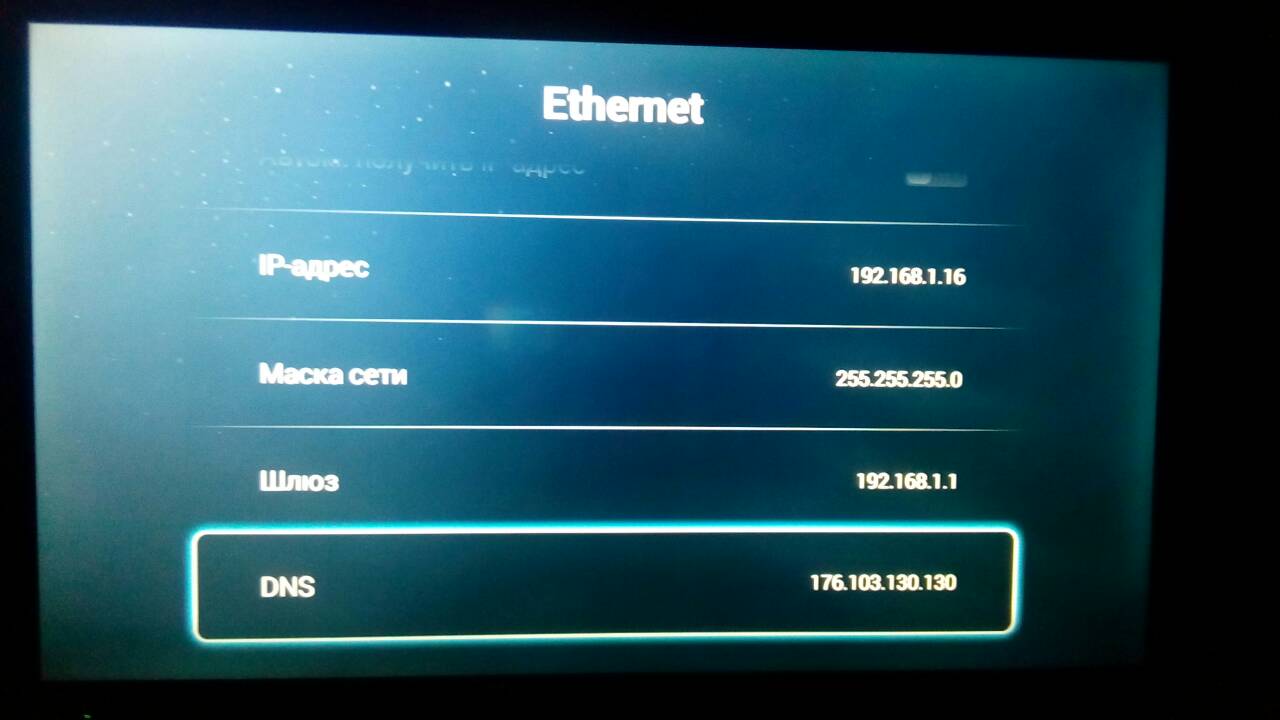
Готово! Теперь в вашем ТВ нет рекламы. Если у вас меню отличается от моего, не огорчайтесь и попробуйте как в этой инструкции от AdGuard:
В меню управления нажмите иконку «Настройки».
Выберите пункт «Wi-Fi». Появится экран со списком доступных сетей (настройка DNS недоступна для мобильных сетей).
Долгим нажатием по текущей сети вызовите меню, в котором нажмите «Изменить сеть».
На некоторых устройствах может потребоваться нажать «Расширенные настройки».
Чтобы получить возможность изменять настройки DNS, вам потребуется переключить «Настройки IP» на «Пользовательские».
Теперь можно изменить поля «DNS 1» и «DNS 2». Введите в них следующее:
«176.103.130.130»
«176.103.130.131»
Отключаем всю рекламу на Samsung Smart TV
Не важно какая у вас серия Смарт ТВ, работает везде одинаково, единственное что может отличаться меню. Если фото не совпадает с вашим ТВ, шиите по названию (интуитивно).
- Откройте «настройки» затем «Сеть».

- Первый пункт в меню «Состояние сети».
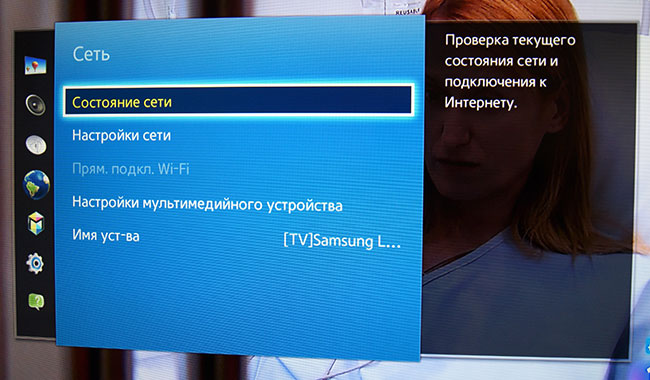
- Прокрутите до самого низа и нажмите на «Настройки IP».

- «Настройки DNS» нажмите «ввести вручную» и введите «176.103.130.130».

- Нажмите «ok» и смотрите ТВ без рекламы)).
Отключаем рекламу в LG Smart TV
К сожалению 5 фото как для Samsung у меня нет, есть всего одно. Но, и так всё понятно, поэтому:
- Откройте настройки.
- Перейдите на вкладку сеть/подключения.
- Расширенные настройки.
- Снимите галку «Автоматической подключение».
- В самом низу, где DNS введите это «176.103.130.130».
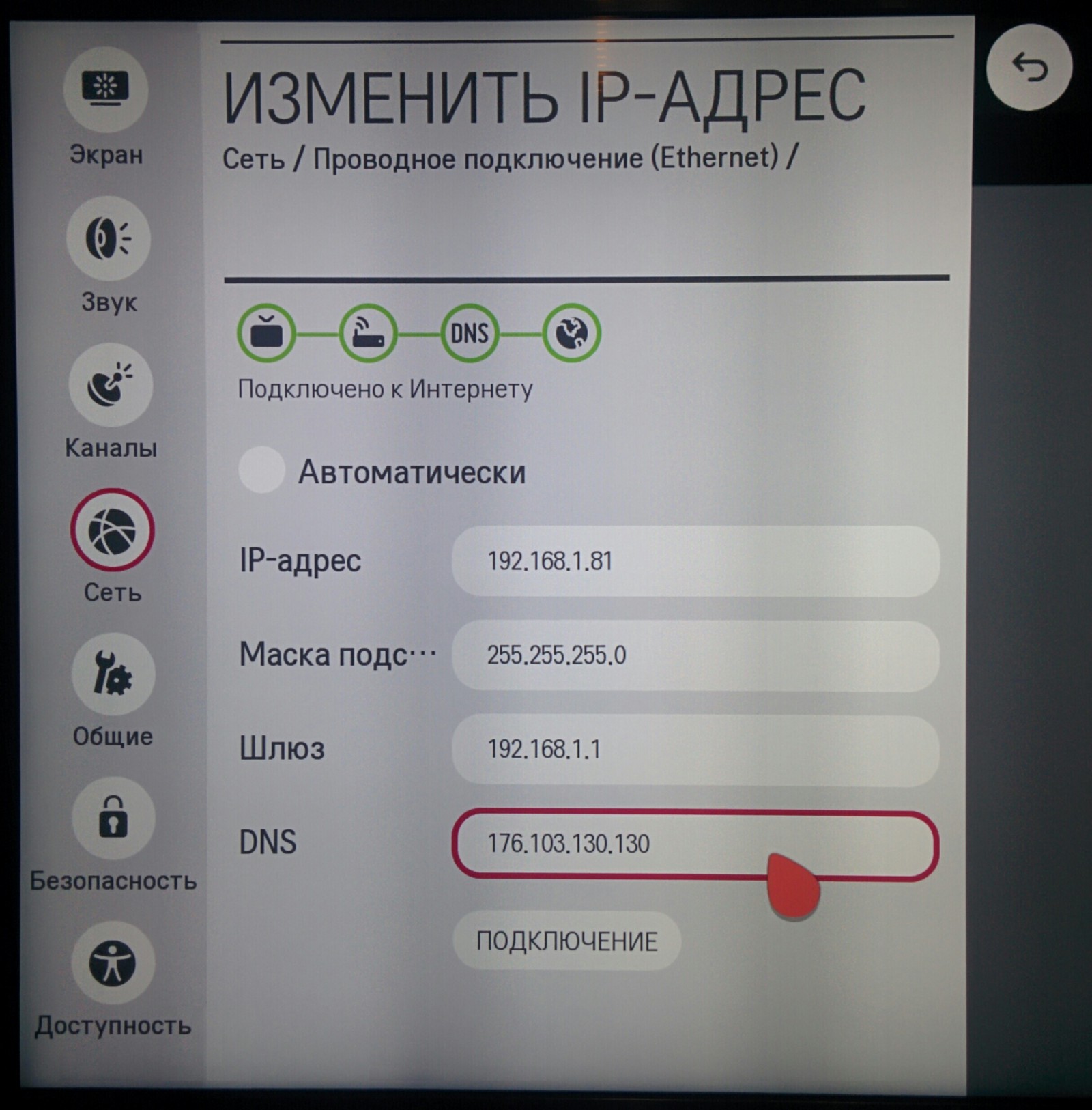
Если для вашего телевизора нет инструкции выше, не расстраивайтесь и попытайтесь найти настройки DNS самостоятельно. Когда найдете их, введите DNS AdGuard «176.103.130.130».
Универсальный способ
Танки скачать World of Tanks стало невозможным из-за санкций, но сейчас РФ перекупила бизнес и можно и скачать и играть онлайн, переходи по ссылке там подробней
Источник: webhalpme.ru
Как отключить рекламу на телевизоре любой модели
До появления в быту «умных» телевизоров никому бы и в голову не пришла мысль отключить рекламу на телевизоре. Рекламная пауза была неизбежностью и “священным временем” для мытья посуды, воспитания детей и других полезных домашних дел. Теперь же можно смотреть ТВ, не отвлекаясь. Вопрос за малым: как это сделать?
Как отключить рекламу на телевизоре LG
Реклама на ТВ-панелях бренда бывает двух видов: самого телевизора и обычных рекламных роликов непосредственно при просмотре. В первом случае ситуация объясняется тем, что не состоялось переключение ТВ из демонстрационного режима в домашний.

Чтобы изменить это, нужно сделать следующее:
- Откройте настройки, выбрав с помощью пульта Home или MENU. Если не сработало, попробуйте кликнуть значок в правом верхнем углу монитора.
- Попав в настройки, нажмите «Расширенные настройки», а затем «Общие».
- В открывшемся меню найдите два варианта работы «Магазин» и «Дом».
- Выберите нужный режим без рекламы.
Некоторые пользователи утверждают, что не всегда получается убрать рекламу таким способом и помогает только сброс настроек до заводских. Но всегда помните, что после такой операции удалятся все данные пользователя, в том числе настройки и установленные приложения.
Возможность сброса настроек находится в том же разделе «Общие»: просто найдите соответствующую функцию. В настройках надо выбрать «Установки», а в них – кнопку сброса настроек.
В процессе настраивания телевизора заново появляется меню, где можно выбрать режим просмотра «Дом».
Как отключить всю рекламу в Smart TV от Xiaomi
Если предстоит отключить всю рекламу в Smart TV Xiaomi, при использовании предустановленного браузера именно в нем и нужно отключать рекламу.

Для этого следует:
- открыть профиль;
- войти в настройки, подпункт «Дополнительные»;
- снять флажок с команды «Показывать рекламу».
Еще один вариант подразумевает работу с приложениями. Для этого в настройках открывают одноименный раздел, заходят во «Все приложения» и в его меню снимают флажок с пункта «Получать рекомендации».
Как убрать рекламу на телевизоре Samsung
Чтобы убрать рекламу на телевизоре Самсунг, нужно обратиться к меню настроек.

Процедура довольно сложная:
- Нажать кнопку Home на дистанционном пульте, попав тем самым в Настройки.
- В появившемся меню выбрать раздел «Условия».
- Нажать на фразу «Просмотр информационных служб» и снять галочку в поле «Я согласен».
- Вернуться в пункт об условиях и открыть раздел «Реклама на основе интересов». Тем же способом отказаться от получения.
- Вновь зайти в настройки, открыв службу передачи данных.
- Кликнуть на надпись «Экспертные настройки».
- Посетить «Настройки HbbTV» и снять галочку в соответствующем поле.
- Для завершающей операции вернуться в настройки.
- Выбрать пункт, посвященный условиям.
- Спуститься вниз и выбрать «Сброс PSID». В открывшемся окне активировать опцию «Сброс».
Еще один вариант отключения рекламы на Samsung подразумевает использование роутера. Причем неважно, проводной у вас интернет или WI Fi.
Для избавления от надоедливых объявлений нужно:
- Открыть поисковую систему на компьютере и посетить веб-интерфейс маршрутизатора. Сделать это можно используя IP-адрес роутера, который вводится в строку поиска.
- В открывшемся устройстве зайти в пункт, посвященный интернету, и кликнуть на слово «Фильтры». Но в зависимости от модели раздел, возможно, будет иметь название «Фильтрация содержимого».
- Найти фразу «Блокировка сайтов» или «Заблокированные веб-страницы».
- В перечень заблокированных сайтов добавить адреса «ads.samsungads.com» и «config.samsungads.com».
- Подтвердить проделанную операцию.
Чтобы найти IP-адрес маршрутизатора, есть несколько вариантов. Самый простой – посмотреть на дне устройства. Очень часто на наклейке указаны технические характеристики и заодно сетевой адрес.
При отсутствии информации попробуйте ввести в поисковике комбинацию 192.168.0.1.
Если выдает ошибку, замените последние две цифры на 1.1. В некоторых моделях для настроек используется конкретный веб-ресурс, указанный на маршрутизаторе.
Как отключить рекламу Ютуб на телевизоре
YouTube – обособленное приложение, поэтому для отключения на нем рекламы нужно скачивать специальные программы. Для ТВ-панели на базе Андроид подойдет YouTube Vanced, для остальных – Smart YouTube TV.

YouTube Vanced
Эта программа представляет собой расширенную версию Ютуба, которую устанавливают даже без удаления официальной.
Она обладает множеством дополнительных опций:
- блокирует все рекламные объявления;
- видео доступны для просмотра в фоновом режиме;
- можно выбрать кодеки HDR и Force VP9;
- по умолчанию стоит максимальное разрешение;
- чтобы улучшить качество на медиа-приставках, приложение использует эффект сжатия;
- можно выбрать скорость воспроизведения и размер видео.
Если фоновое проигрывание роликов не устраивает, его легко отменить в настройках приложения. Важный нюанс: перед скачиванием YouTube Vanced придется установить программу MicroG. Она нужна для входа в свой аккаунт.
Также потребуется в настройках отключить обновления классического Ютуба, это же придется проделать с автообновлением в Google Play Store. Кстати, в Google Market скачать программу не получится, поэтому загрузочный файл придется искать в независимых источниках.
Smart YouTube TV
Smart YouTube TV – еще одна альтернатива стандартному приложению.

Разработчики предлагают такие опции программы:
- можно смотреть Ютуб без рекламных роликов;
- позволяет просматривать видео разрешение до 4к;
- автосинхронизация частоты кадров на мониторе с частотой кадров в видеофайле (автофреймрейт);
- поддерживает HDR;
- управляется пультом конкретного смарт ТВ;
- доступны разные языки, есть локализованная клавиатура.
В приложении имеется 4 лаунчера: два основных – на 1080 и на 4 К и два дополнительных для таких же разрешений. Их отличает значительная производительность на конкретных моделях, поэтому после загрузки программы поочередно включайте лаунчеры, пока не добьетесь наилучшего изображения.
Если пользователь участвует в партнерской программе YouTube, он может отключать у себя персонализированную рекламу. Удобно воспользоваться с этой целью Творческой студией приложения.
Для этого нужно:
- Войти в этот раздел программы.
- Выбрать «Настройки».
- Кликнуть на «Канал».
- Войти в пункт с расширенными настройками и дойти до слова «Реклама».
- Отыскать надпись об отключении рекламы на основе интересов и поставить галочку напротив.
При отключении стоит помнить, что после этой операции снизится доход от канала, нельзя будет увидеть действия просмотревших видео.
Смотрите
Источник: netoly.ru